Ir atklāts Windows IP adreses konflikts. Ko darīt?

- 1025
- 263
- Noah Kiehn
Ir atklāts Windows IP adreses konflikts. Ko darīt?
Logos nav redzamas dažas kļūdas. Un šodien es runāšu par kļūdas izšķirtspēju "atklāja Windows IP adreses konfliktu", ko bieži var redzēt, izveidojot savienojumu ar internetu. Ieskaitot caur maršrutētāju. Windows 10, Windows 8 un Windows 7, logā ar kļūdu, jūs varat izlasīt vienkāršu un saprotamu aprakstu: "Šajā tīklā jau ir dators ar to pašu IP adresi".
Bet pats logs ar kļūdu:

Un kļūda vecajā, labā Windows XP:
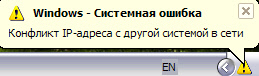
Šāda kļūda visbiežāk parādās, izveidojot savienojumu ar maršrutētāju (ar vietējo tīklu). Mājās vai kaut kur darbā. Kļūdas izskats nozīmē, ka jūsu dators mēģina iegūt IP adresi, kuru jau aizņem cita ierīce tīklā. Tāpēc rodas IP konflikts. Kļūda faktiski ir reti sastopama, jo pēc noklusējuma maršrutētājs automātiski izplata IP adresi. Un nevar būt konflikta. Bet, pat ja maršrutētājs automātiski izplata IP (serveris par to ir atbildīgs), un kaut kādu iemeslu dēļ jūs izrakstījāt statisku IP adresi, kuru jau ir aizņemta cita ierīce, parādīsies kļūda “Windows IP adreses”.
Svarīgs punkts! Ja jūs saskaraties ar šo problēmu nevis mājās, bet kaut kur darbā, es neiesaku jums pats mainīt dažus iestatījumus. Labāk ir vērsties pie tā, kurš ir atbildīgs par šī tīkla darbu.Nu, daži padomi, vispirms dodieties uz iestatījumiem:
- Vispirms jums vienkārši jārestartē maršrutētājs un dators.
- Ja internets ir savienots tieši ar datoru (bez maršrutētāja), varat mēģināt izslēgt tīkla kabeli un savienot to atpakaļ. Ja tas nepalīdz, tad sazinieties ar savu pakalpojumu sniedzēju. Visticamāk, IP konflikts radās viņu vainas dēļ.
- Logā "Tīkla adapteri" varat mēģināt atspējot adapteri "Network Connection". Windows 10 to sauc par "Ethernet". Un ieslēdziet to.
Ja tas viss nepalīdz, jums jāpārbauda tīkla adaptera IP iestatījumi. Ir divas iespējas: iestatiet automātisku adreses saņemšanu, un, ja tas nepalīdz, tad reģistrējiet statiskās adreses.
Kā novērst kļūdu ar IP adrešu konfliktu operētājsistēmā Windows 10, 8, 7, XP
Dodieties uz "Networks Management un General Access Management" un dodieties uz "Adaptera adapteru maiņu".
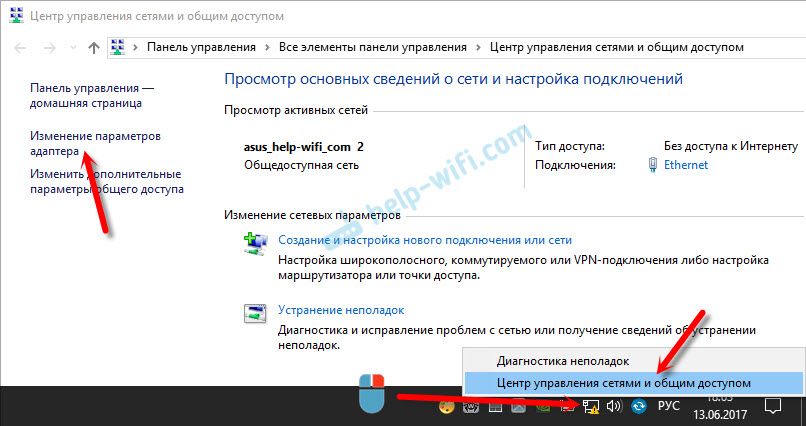
Pēc tam noklikšķiniet uz adaptera "Network Connection" vai "Ethernet" un atvērt "Properties".
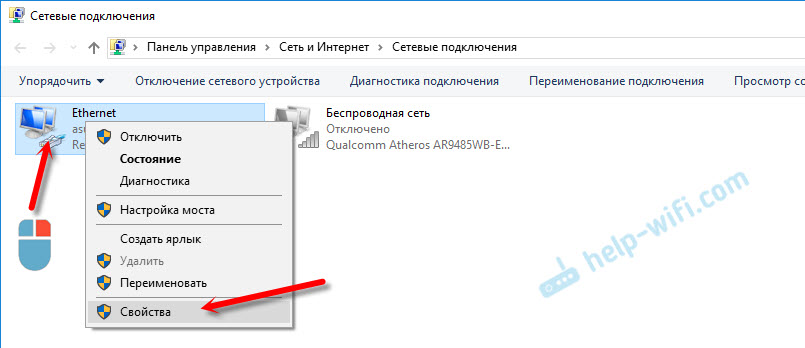
Noklikšķiniet uz vienuma "IP versija 4 (TCP/IPv4)", pēc tam noklikšķiniet uz pogas "rekvizīti". Ja jums tur ir parādīti kādi parametri, instalējiet automātisku IP un DNS saņemšanu. Kā šis:
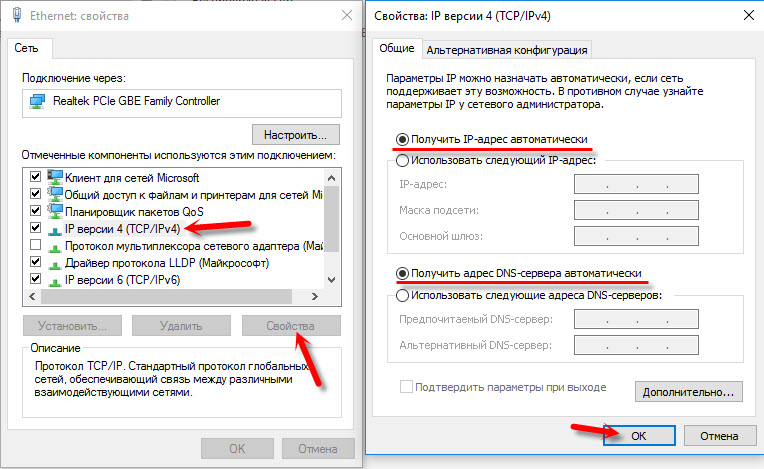
Pārlādēt datoru. Ja pēc tam internets nedarbojās vai jums sākotnēji bija iestatīts automātiska kvīts, tad varat mēģināt manuāli iestatīt nepieciešamos parametrus.
Statiskās IP adreses: kā iespēja atrisināt konfliktu
Personīgi es esmu pret statiskām IP adresēm. Labāk ir automātiski iestatīt visās ierīcēs. Citādi agrāk vai vēlāk, kļūda atkal parādīsies. Bet, ja jums steidzami jāatrisina šī problēma, tad var būt noderīga iespēja ar statiskām adresēm.
Mēs atveram iestatījumus, kā es parādīju iepriekš. Tikai automātisko iestatījumu vietā mēs ievietojam slēdzi tuvu "Izmantojiet šo IP adresi". Un tad mums ir jāizraksta pati IP adrese, apakštīkla maska un galvenie vārteja.
- IP adrese - šeit jums jānorāda adrese, kuru mūsu dators saņems no maršrutētāja. Vispirms jānoskaidro maršrutētāja IP adrese. Visticamāk, tas ir 192.168.Viens.1, vai 192.168.0.Viens. Pēc tam nomainiet pēdējo skaitli. Ieteicams izrakstīt virs 100. Piemēram: ja manai IP adresei ir 192.168.Viens.1, tad es izrakstīju 192.168.Viens.110.
- Apakštīkla maska - tiks automātiski izrakstīta.
- Galvenais vārteja ir maršrutētāja IP adrese. Manā gadījumā tas ir 192.168.Viens.Viens.
- DNS adrese, kuru varat izrakstīt: 8.8.8.8/8.8.4.4
Kā šis:
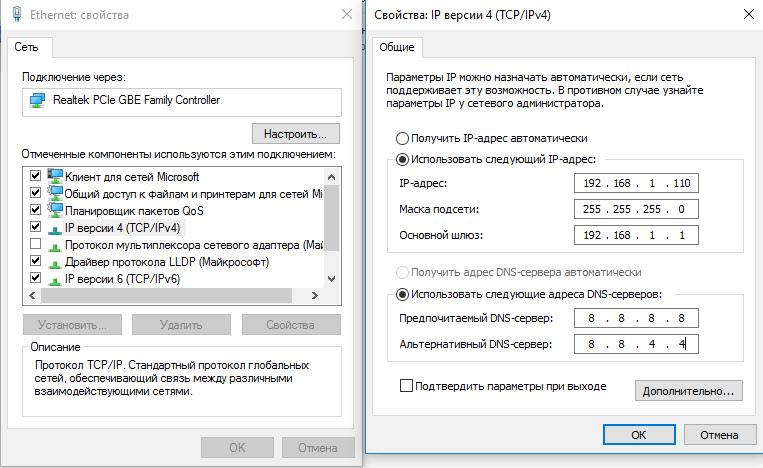
Es domāju, ka šīs darbības palīdzēja jums atbrīvoties no kļūdas, un jūsu datora internets ir visu to pašu nopelnījis. Rakstiet komentāros, uzdodiet jautājumus!
- « Citu cilvēku datori un tālruņi vietējā tīklā, izmantojot maršrutētāju
- Skydns satura filtrs maršrutētājiem, kāpēc jums nepieciešama mājas tīkla satura filtrācija? »

